目錄
| 系統要求 | 分配授權金鑰 | 設定 | 工作階段菜單 |
| 檔案傳輸 | 通訊錄 | 手勢 | 熱鍵 |
| Mobile Device Management 移動設備管理 | Custom Client 自定義客戶端安裝 | 疑難解答 | 傳送支援資訊 |
| 安卓 Android API |
適用於 安卓Android 的遠端訪問應用程序為您提供了真正的移動解決方案,可通過 android 設備實現遠端桌面連接和遠端控制。
警告:從 安卓 Android 10 開始,根據智能手機提供商 8 和 9,用戶將在連接到 安卓Android 設備時收到有關投射的 安卓 Android 安全提示。 對於大多數人來說,此消息是不可跳過的,並且要求最終用戶在連接用戶能夠建立工作階段之前手動接受提示。
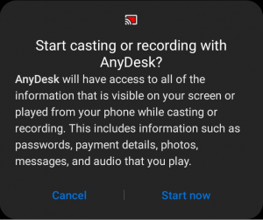
系統要求
警告:由於供應商限制,目前不支持遠端控制 ChromeOS 設備。
- AnyDesk for 安卓 Android 的傳出連接與 安卓 Android 4.4 及更高版本兼容。
- 連接到適用於安卓 Android 的 AnyDesk 設備需要 Android 5.0 和更高版本。
- 遠端控制安卓 Android 設備需要安卓 Android 7.0 或更高版本。
由於安卓 Android 生態系統種類繁多,可能需要下載和安裝控制插件。 如果需要,在收到用戶確認後首次啟動 AnyDesk 時會自動下載控制插件。
或者,可以從 Google Play 商店手動下載和安裝它們。
注意:對於某些設備,可能需要在安卓 Android 輔助功能設置中激活控制插件。
分配授權金鑰
由於供應商限制,如果沒有第三方移動設備管理工具的幫助,目前無法為從 Google Play 商店下載的普通 AnyDesk for Android 應用程序分配許可證密鑰。
但是,在您的安卓 Android 設備上擁有許可的 AnyDesk 客戶端的一種方法是使用自定義客戶端。 要將許可證密鑰分配給您的 AnyDesk for Android 客戶端以訪問通訊簿或會話記錄等功能,請創建一個啟用“分配給許可證”選項的自定義 Android 客戶端。
之後,將自定義客戶端的 APK 下載並安裝到 Android 設備上,將顯示一個標記為“AnyDesk custom”的應用程序,該應用程序已註冊到您的帳戶。
有關我們的自定義客戶端生成器的更多信息,請參閱自定義 AnyDesk。
設定
請參閱設定。
工作階段菜單
在工作階段期間,可以通過按住 AnyDesk 徽標來顯示工作階段菜單。
此菜單可以幫助用戶控制工作階段的各個方面,從更改傳輸質量到斷開工作階段。
要移動 AnyDesk 徽標的位置,請雙擊它,然後將其拖到所需位置。
工作階段 的設定
在工作階段設定中,用戶可以配置:
- 輸入
- 啟用或禁用控制遠端設備的能力
- 啟用或禁用在 Android 和遠端設備之間同步剪貼板的功能
- 阻止遠端用戶干擾您的操作
- 選擇輸入法
- 顯示
- 傳輸質量
- 顯示或隱藏遠端光標
- 當遠端光標移動到不同的顯示器時自動切換顯示器
- 啟用或禁用屏幕隱私模式
- 聲音
- 啟用或禁用聲音傳輸
- 安全性
- 在工作階段結束時鎖定遠端帳戶
- VPN
- 配置 VPN 設置
- 啟動和停止 VPN
輸入設置
在此菜單中,可以更改不同的鍵盤和鼠標輸入法。
- 幫助在遠端設備上使用操作系統快捷方式的虛擬專用鍵盤
- 標準虛擬鍵盤
- 切換到直接鼠標輸入
- 切換到觸控板模式
- 切換到觸摸模式(安卓Android 到 安卓Android 工作階段的默認設置)
選擇遠端監控
如果連接的設備有多個顯示器,用戶可以從這裡在各種顯示器之間切換,以及在 Android 上啟用和禁用全屏模式。
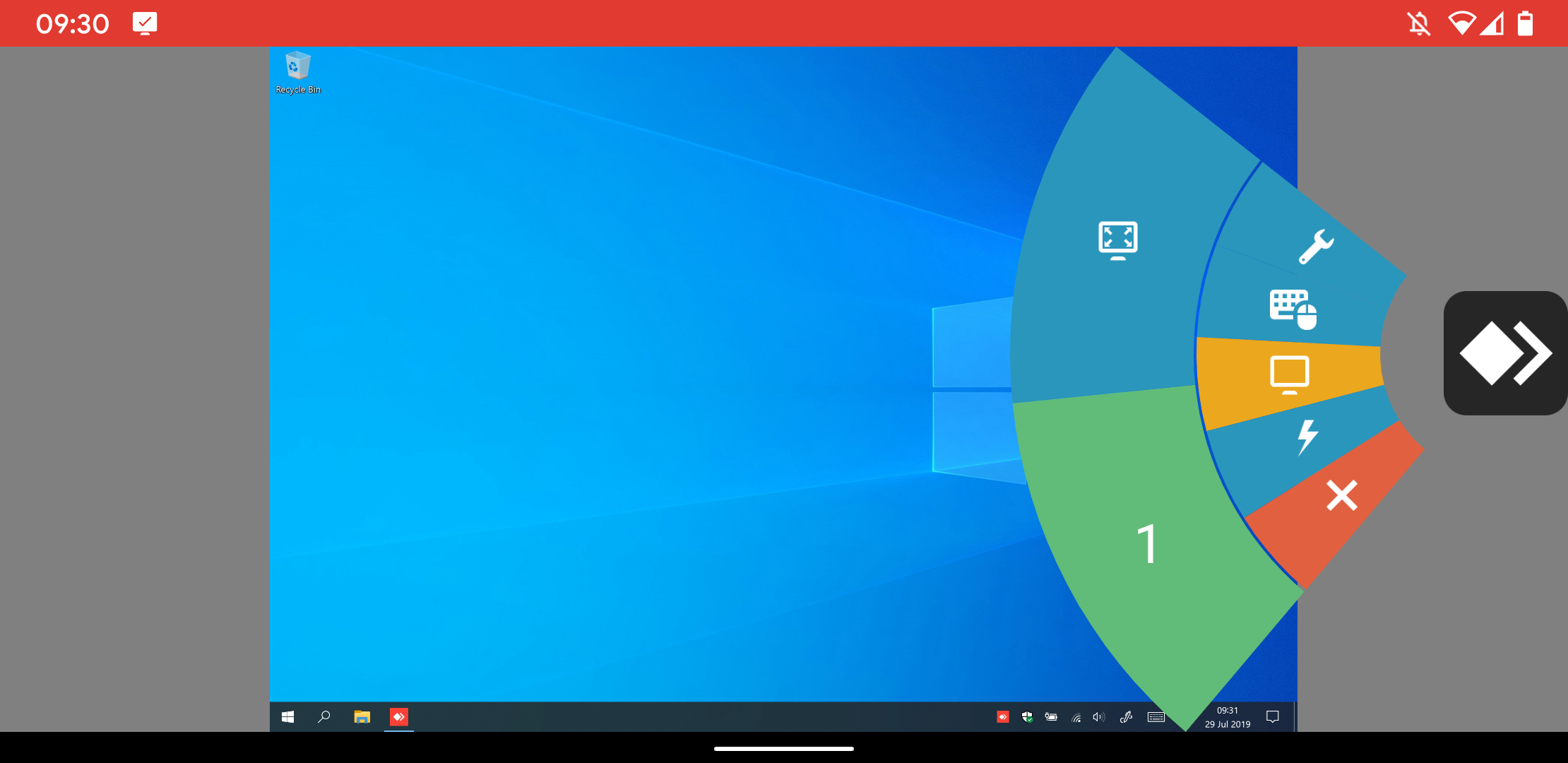
動作
動作菜單為用戶提供了附加功能,例如:
檔案傳輸
請看 檔案管理器和檔案傳輸
通訊錄
請看通訊錄
手勢
使用鼠標和触摸板輸入模式時,支持以下手勢:
- 單指滑動移動光標
- 兩指捏合可放大和縮小遠端視圖
- 三指滑動滾動
- 單指點擊鼠標左鍵
- 單指按住鼠標右鍵單擊
- 三指點擊鼠標中鍵
熱鍵
從 Windows 連接到 安卓 Android 設備時,AnyDesk 提供 Android 導航按鈕的鍵盤快捷鍵。 要調用命令,請按住 CTRL+ALT+SHIFT 鍵並按以下鍵之一:
| 鍵 | 功能 |
| F5/Home/Pos1 | 家 |
| F6/Backspace | 後退 |
| F7 | 音量減小 |
| F8 | 提高音量 |
| F9/Escape | 電源 |
| F10 | 菜單/任務切換器 |
| End | 中心鼠標光標 |
Mobile Device Management 移動設備管理
從 6.1.10 版開始,可以通過 Microsoft Intune 等第三方 MDM 解決方案集成和自定義 AnyDesk Android 應用程序。
注意:這目前僅適用於可通過 Google Play 商店獲得的標準 AnyDesk 客戶端。
然後,MDM 解決方案應自動檢測並顯示所有可用選項,並簡要說明它們的工作方式和作用。
將 AnyDesk 與 Managed Profiles 託管配置文件(Work Profile工作配置文件)一起使用
使插件 AD1 為 AnyDesk 連接到託管配置文件做好準備的步驟。 順序很重要。
- 確保插件安裝在主配置文件和託管配置文件中。
- 確保插件在輔助功能設置中被激活。
- 在主配置文件中打開插件。 單擊溢出按鈕並配置插件。
提示:如果上述方法不起作用,請從託管配置文件中嘗試。 您可能需要在 MDM 解決方案中允許跨配置文件通信。
Custom Client 自定義客戶端安裝
AnyDesk 可作為自定義客戶端 Custom Client 使用。 然後,此自定義客戶端 APK 可作為 APK 使用。
要安裝它,您需要允許安裝不受信任的來源。 這可以針對特定應用程序完成,但我們建議僅針對文件瀏覽器而不是 Web 瀏覽器應用程序執行此操作。
允許從不受信任的來源安裝
注意:設置和菜單名稱可能因安卓 Android 版本和供應商而異。 以下示例基於原始 Google 安卓 Android 環境。
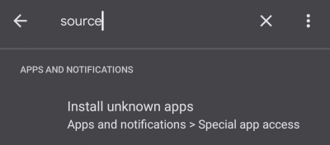 |
.png?width=212&name=212px-Android_unknown_allowed%20(1).png) |
疑難解答
插件無法激活
由於某些供應商對安卓 Android 的更改,可能需要重新啟動安卓 Android 設備才能使控制插件正常工作。
安卓 Android TV 的控制插件
警告:請注意,AnyDesk 不提供此解決方法的使用擔保,並且可能會損害甚至違反您設備的擔保。
如果安卓 Android/Fire TV 設備的供應商禁用了 輔助功能 設置,則無法激活 AnyDesk 的控制插件。
AnyDesk 只能用於遠端查看。 一種可能的解決方法是使用 adb shell。
可以使用以下命令啟用該插件:
adb shell settings put secure enabled_accessibility_services com.anydesk.adcontrol.ad1/com.anydesk.adcontrol.AccService
有關 adb 的更多信息,請參閱官方 adb 文檔。
屏幕錄製對話框 (安卓 Android 10+)
警告:請注意,AnyDesk 不提供此解決方法的使用擔保,並且可能會損害甚至違反您設備的擔保。
從 安卓 Android 10 及更高版本開始,安卓Android 強制接受 Dialog 進行屏幕錄製。 繞過請求的解決方法是以下 adb shell 命令:
標準客戶端:
adb shell appops set com.anydesk.anydeskandroid PROJECT_MEDIA allow
Custom Client 自定義客戶端:
adb shell appops set com.anydesk.anydeskandroid.custom PROJECT_MEDIA allow
安卓Android 電池優化
安卓Android 有一個稱為電池優化的功能,它可以自動禁用在後台運行的應用程序以節省電池電量。 但是,如果激活此功能,可能會導致 AnyDesk 出現問題,因為安卓 Android 會在 AnyDesk 在後台放置 30-60 秒後立即自動退出,通過 AnyDesk 應用程序控制安卓 Android 設備時就是這種情況。 由於安卓 Android 會自動停止 AnyDesk 的運行,它也會終止工作階段連接。 因此,建議在電池優化設置中為 AnyDesk 配置例外。
有關如何停用此功能或將 AnyDesk 置於例外列表中的說明,請參閱您的設備手冊。 根據 Android 版本和製造商的不同,該過程可能會略有不同。
下面,我們提供了有關如何禁用 Google Pixel 手機和摩托羅拉 Motorola 設備的程序的說明:
Google Pixel
- 打開手機的設置應用
- 導航到應用程序 > AnyDesk > 電池
- 選擇“無限制”
- 對“AnyDesk 插件”重複步驟 2-3
摩托羅拉 Motorola
- 打開手機的設定 app
- 到電池 > 電池優化
- 點擊“未優化”,然後點擊“所有應用程序”,
- 在結果列表中找到“AnyDesk”,然後點擊“不優化”
- 對“AnyDesk plugin”重複步驟 2-4
傳送支援資訊
如果在適用於安卓 Android 的 AnyDesk 上遇到錯誤或崩潰,請將跟踪文件以及問題描述發送給我們。 為此,請:
- 在 AnyDesk 主窗口中,打開菜單
- 選擇“關於 AnyDesk”
- 選擇“傳送支援資訊”
- 在給定字段中盡可能詳細地描述問題,然後點擊“發送電子郵件”。
安卓 Android API
AnyDesk 為安卓 Android 提供了一個類似於 Windows 上的命令行界面的 API。
注意:API 的訪問權限僅適用於系統應用。 如需詳細文檔,請聯繫我們。
API 功能
回報:
- 版本
- 連接狀態
- ID
- 別名
- 用戶名
檢查:
- 如果無人看管的訪問密碼處於活動狀態
- 如果它曾經有一個傳入會話
- 如果有自定義用戶圖片
設定:
- 無人值守的訪問密碼
- 連接行為
- 探索狀態
- 用戶名
- 自定義用戶圖像
